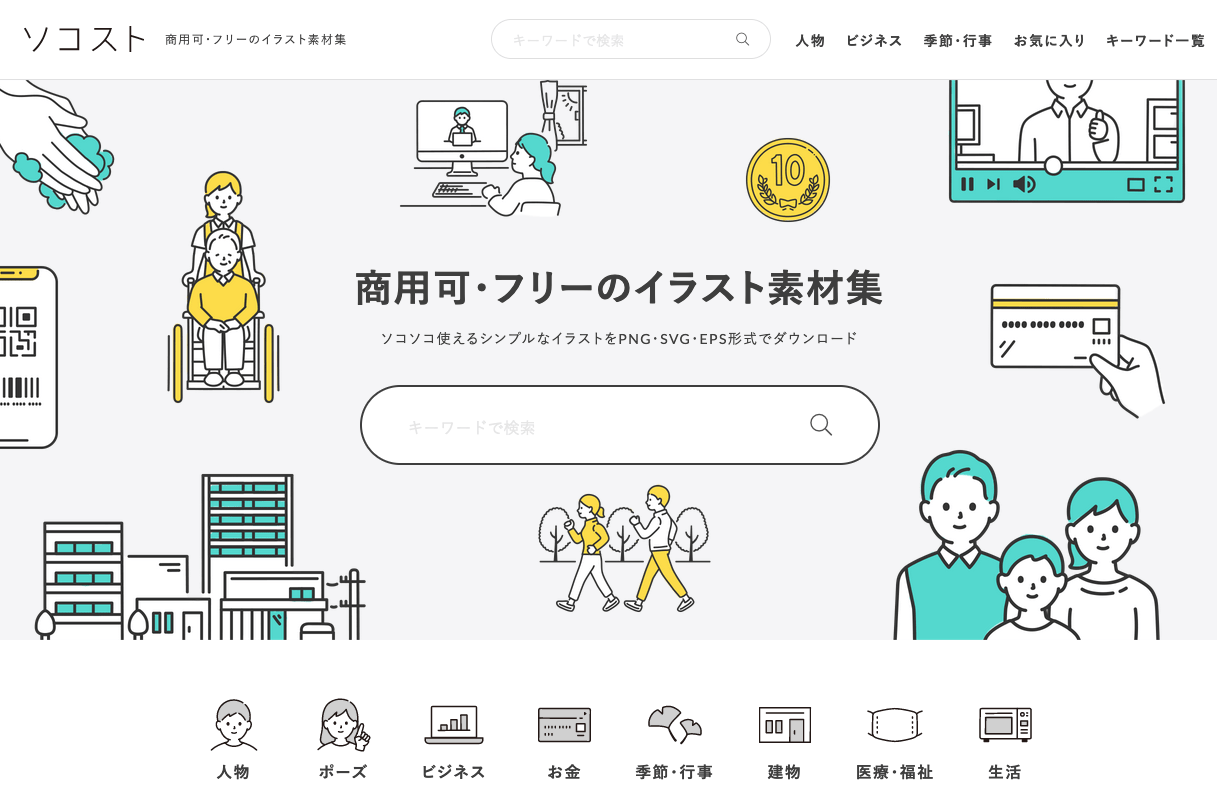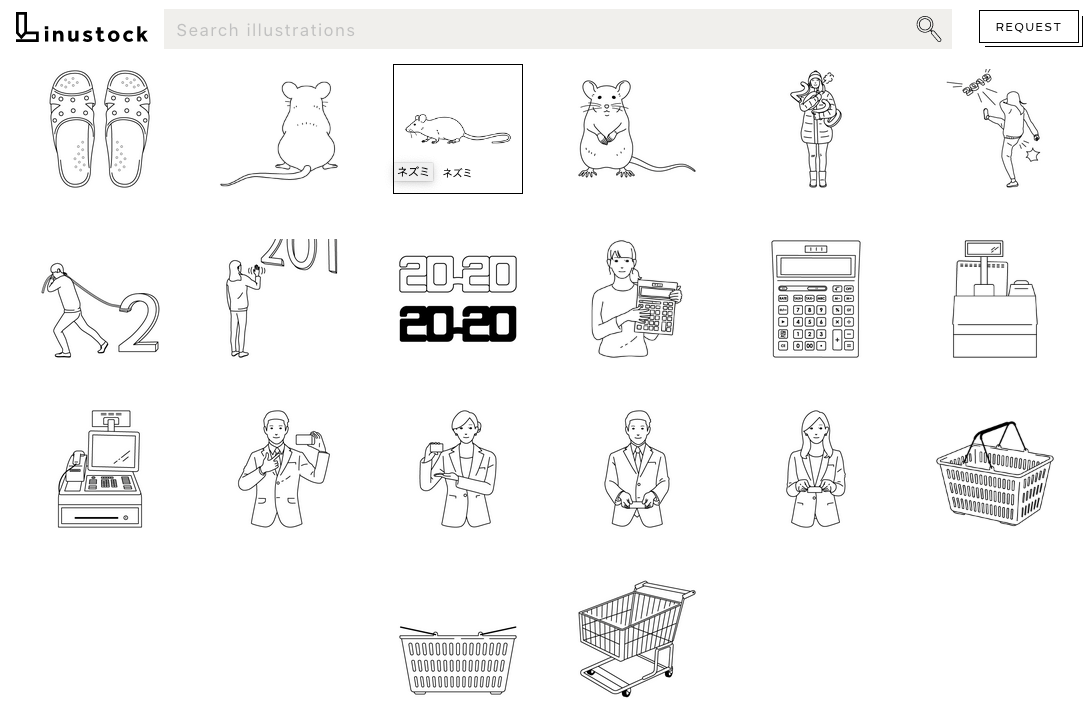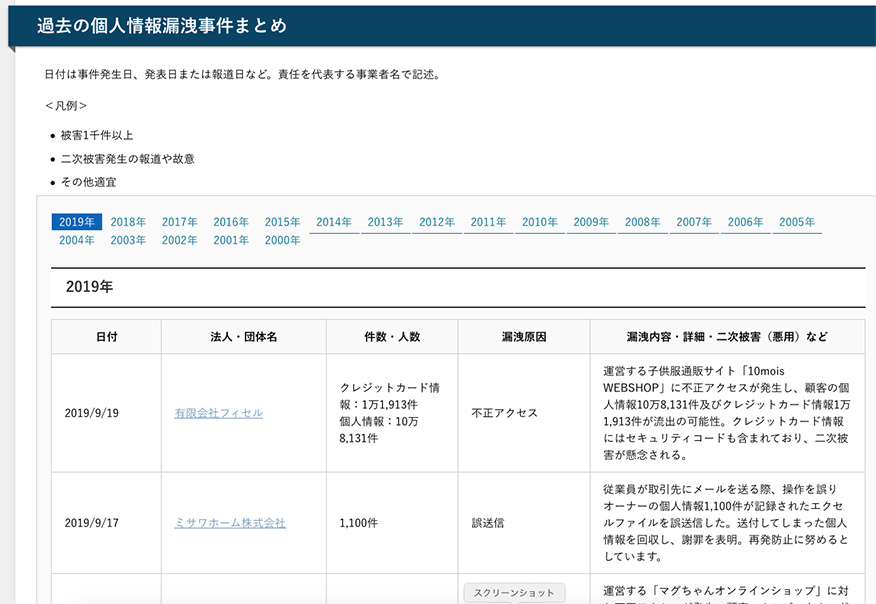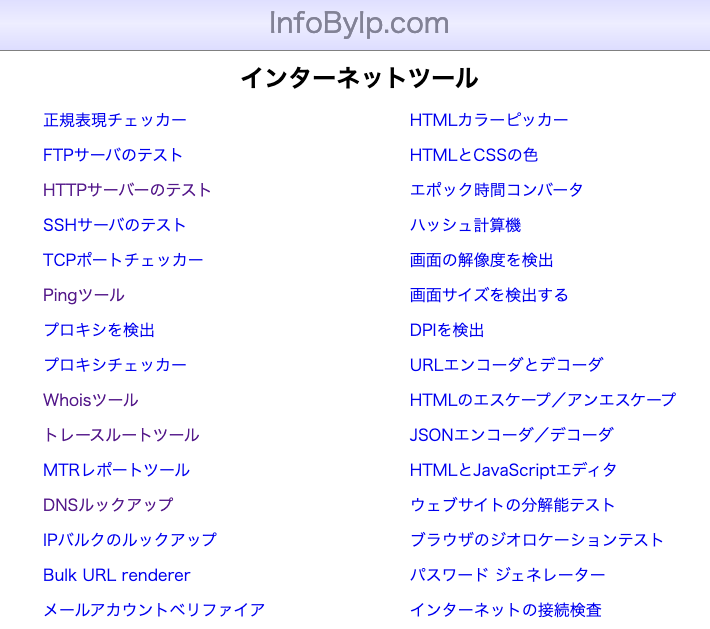イラストレータで加工可能な無料のラインアート素材サイト
作成者別アーカイブ: miyakawa
FTPソフトCyberduckで.cyberducksegmentや502がでたら
Cyberduckで大きいサイズのファイルなどをダウンロードする時に自動的に拡張子「.cyberducksegment」がファイル名の後に入ることがあります。
ダウンロード後も元のファイル形式(ソフト)で開けないので、この形式ではなく通常の形式(元のまま)でダウンロードできるようにする設定です。
環境設定 > 転送 > 一般 タブ内 ダウンロード
■ Segmented downloads with multiple connectins per file
この四角にチェックが入っていたら外してください。
□ Segmented downloads with multiple connectins per file
以上で通常通りのファイル形式でダウンロードできます。
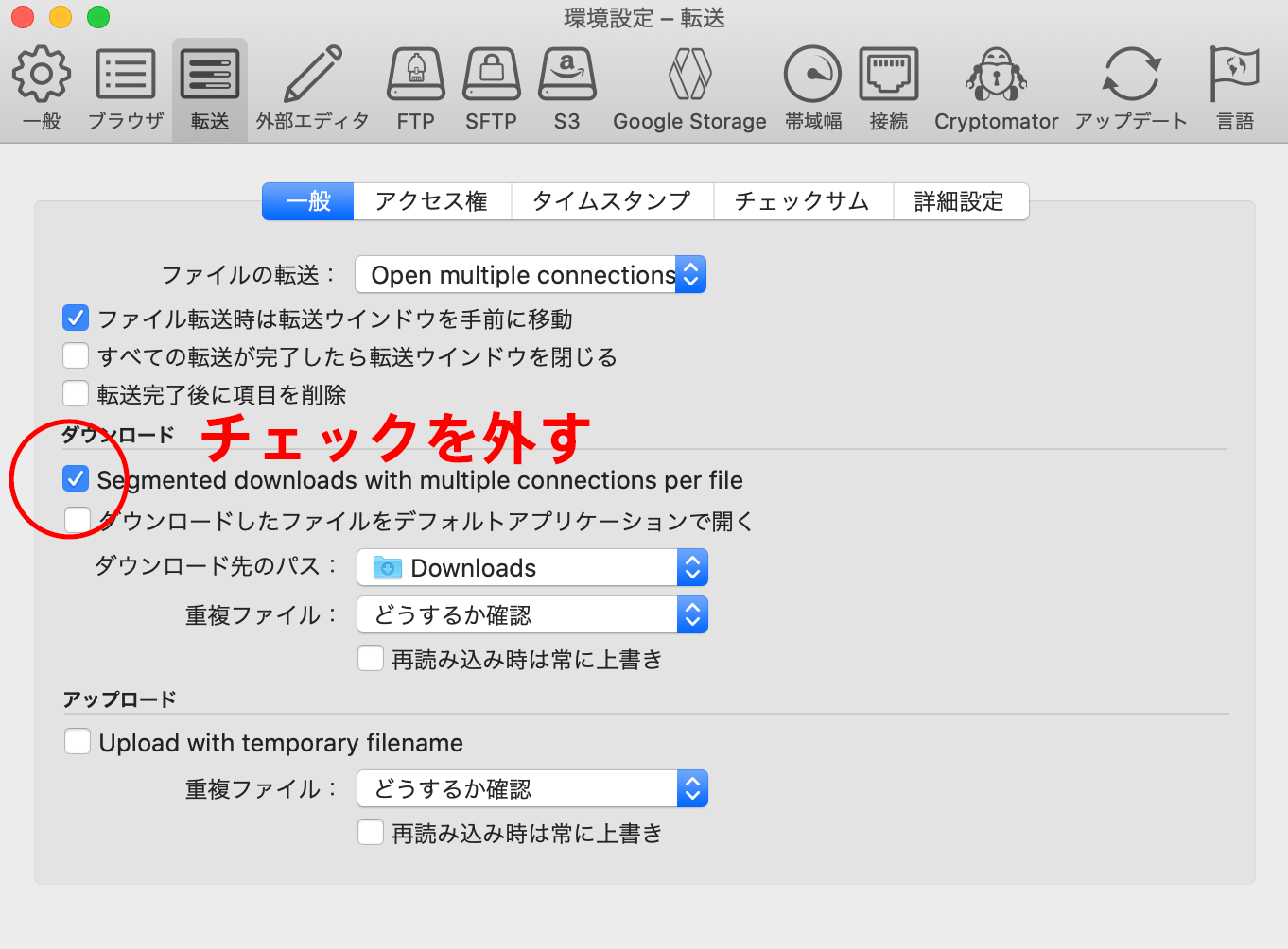
参考
FTPのエラー内容
Interoperability failure 502 Command REST not allowed by policy. Please contact your web hosting service provider for assistance.
ダウンロード使用としたファイル名が
「2010project.mp4」でしたが「2010project.mp4.cyberducksegment」
環境
Version:Cyberduck 7.9.2
OS:MacOS 10.15.7
Instagram をAPIなしでホームページに表示させる
2021.6 こちらも表示ができなくなりました。
2020年後半あたりからInstagramの一覧などを特定のホームページに表示させるにはAPI登録が必要になりました。
ただ、API取得にはFacebookとの連携だったりトークンの期限を無期限にしたりと手間がかかります。
そこで、APIなしで表示できるJavaScriptがあります。
「InstagramFeed」無料
https://www.sowecms.com/demos/InstagramFeed/
WordPressのSEOに最適なパーマリンク設定
見やすい、管理しやすい、SEO的に最適ということで採用している形式
年/月/post id にしています。
/%year%/%monthnum%/%post_id%
下のボタンからも設定可能
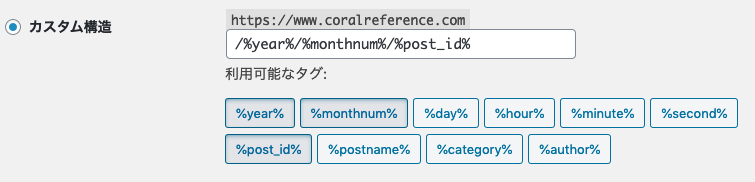
Bootstrap4で改行brをスクリーンサイズで表示非表示
全て表示(初期値) br class=”d-block”
XSサイズのみ表示 br class=”d-block d-sm-none”
SMサイズのみ表示 br class=”d-none d-sm-block d-md-none”
MDサイズのみ表示 br class=”d-none d-md-block d-lg-none”
LGサイズのみ表示 br class=”d-none d-lg-block d-xl-none”
XLサイズのみ表示 br class=”d-none d-xl-block”
全てのサイズで非表示 br class=”d-none”
XSサイズのみ非表示 br class=”d-none d-sm-block”
SMサイズのみ非表示 br class=”d-sm-none d-md-block”
MDサイズのみ非表示 br class=”d-md-none d-lg-block”
LGサイズのみ非表示 br class=”d-lg-none d-xl-block”
XLサイズのみ非表示 br class=”d-xl-none”
個人情報漏洩事件・被害事例一覧をまとめてるサイト
WordPressでFont Awesome使用
専用のプラグインがあります。
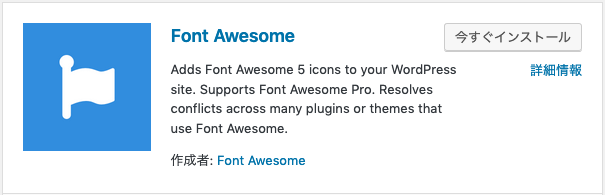
現在はバージョン5が使用可能です。
あとはFont Awesomeのサイトからアイコンを選びソースをコピーして入れるだけです。
アイコンサイズは「5x」とか入れる
通常 <i class=”fas fa-arrow-right”></i>
5倍 <i class=”fas fa-arrow-right fa-5x“></i>
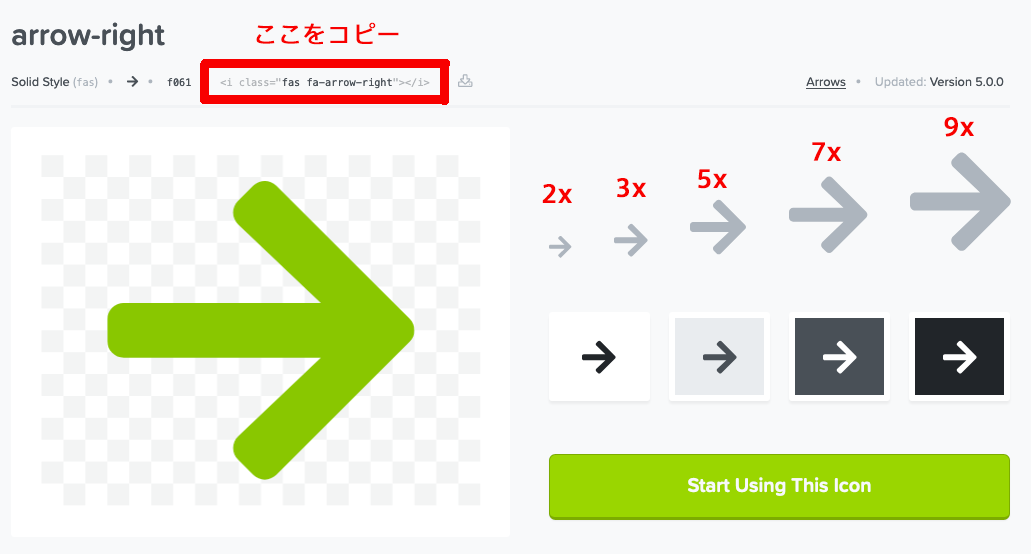
設定はこんな感じ

Pingや接続経路を調べるツール
InfoByIp.com
というサイト、日本語もあります。
https://ja.infobyip.com/internettools.php